vi har sikkert hørt udtrykket “Brænd en CD” før, men hvad brænder en CD faktisk? Hvad betyder det, og hvad ville det betyde for dig, hvis du gør det? Nå, det er det, vi skal dække i dag! Nedenfor har vi listet alle de vigtige ting, man bør vide, når det kommer til at brænde cd ‘ er. Start med en kort oversigt over at brænde cd ‘ er og derefter afslutte det med to unikke måder at gøre det på!
- Del 1. Hvad brænder CD?
- DVD Creator
- Compact Disc
- typer af Compact Discs
- hastigheden af brændetid
- hvorfor brænde en CD?
- Sådan brænder du en CD?
- Del 2. Sådan brænder du musik til CD
- DVD Creator
- Sådan brænder du musik til CD med DVD Creator
- trin et: Vælg CD Burner
- trin To: Tilføj musik til Program
- trin tre: begynd at brænde musik til CD
- Del 3. Sådan brænder du musik til CD på Mac
- Sådan brænder du musik til CD på Mac
- trin et: Playlist
- trin to: Fil > Brænd
- trin tre: Burn Settings
Del 1. Hvad brænder CD?

DVD Creator
- · konverter H. 264 videoer til DVD/Blu-ray Disc/ISO File/DVD Folder/Data Disc med hurtig hastighed og høj kvalitet output.
- · Rediger H. 264 videoer med funktioner i beskæring/trimning/roterende videoer, tilføje undertekster, anvende effekter, og andre.
- · Vælg H. 264 til DVD menu med 100+ skabelon design fra film, hukommelse, til at rejse tema.
- · Tilpas H. 264 DVD-menu med parametre som baggrundsbillede, musik, tekst og andre.
- · yderligere funktioner, herunder ISO til DVD, datadisk, videoredigeringsprogram, Diasfremviser, DVD til Video, DVD til DVD, et klik for at brænde DVD osv.
- · både DVD5 og DVD9 disk er tilgængelige.
- · Understøttet OS: Vinduer 10/8/7 / Vista, Mac OS 10.14 (Mojave), 10.13 (High Sierra), 10.12, 10.11, 10.10, 10.9, 10.8, 10.7, 10.6.
for at starte, lad os tale om, hvad du får, når du har brændt en CD. Allerede, Du får sandsynligvis det grundlæggende i det. At brænde en CD er trods alt bare en anden måde at sige at indtaste oplysninger på en disk. Brænding bliver skribentprocessen, hvor i data i form af lyd, video osv. er permanent indskrevet i en cd, der kan læses ved hjælp af DVD-eller CD-afspillere. Lad os nedbryde denne ting yderligere i detaljer:
Compact Disc
compact disc, eller CD ‘ en, er opbevaringsbeholderen, der tager informationen ind. Det er meget ligesom flash-drev, der er mere almindeligt anvendt i denne dag i alder. Det kan bære og gemme alle mulige filer — det være sig i form af lyd, video, billeder osv. Der er forskellige typer cd ‘ er, men kun i det, de har forskellige oplysninger.
typer af Compact Discs
der er kun et par forskellige typer compact discs, og som nævnt — de er kun adskilt af de oplysninger, der er gemt inde i dem. Der er for eksempel lyd-cd ‘ er. Det er cd ‘ er, der indeholder musikfiler, der derefter kan høres ved at indsætte lyddisken i en CD-afspiller. Nu, hvis det, du leder efter, er mere en lagringsdisk (til at holde filer, som du vil sikkerhedskopiere eller gemme i en sikker form), vil du gerne oprette en Data-CD. De har tendens til at være i stand til at holde mere information, så du kan gemme tonsvis af data inde i en compact disc.
hastigheden af brændetid
processen med at brænde en CD er ret simpel, men det er ventetiden, der normalt kommer til folk. Derfor kan man være forvirret, når man får valget af brændhastighed. Hvorfor vælger du ikke den hurtigste løsning? Det afhænger af den CD, du opretter, og det drev, du bruger til at brænde CD ‘ en. Hurtigere brændetider betyder, at du får din CD hurtigere ud. Der er dog en chance for, at du kan miste kvalitet, jo hurtigere du går.
hvorfor brænde en CD?
hvorfor skal du brænde en CD uden for almindelige lyd-cd ‘ er eller datadiske? Nå, det afhænger af dig, men mange mennesker finder det nyttigt at sikkerhedskopiere og gemme oplysninger på compact discs. På den måde skulle deres data blive ødelagt, de kan have en version af det at falde tilbage på.
Sådan brænder du en CD?
hvis du vil brænde en CD. Derefter har du brug for en tom disk, de data, du vil kopiere, og en DVD/CD-driver, som du kan bruge til at læse den tomme disk og derefter brænde den disk på samme tid. Hvad angår selve processen, fortsæt med at læse nedenunder for at finde ud af det!
Del 2. Sådan brænder du musik til CD
den bedste måde at brænde en CD på er at bruge et program som f.eks. Med det kan du kopiere data, samtidig med at du sikrer, at du ikke mister noget, når det kommer til kvaliteten af dine data. Hvad mere er, det er også ret nemt at bruge! Du har ikke brug for en særlig manual for at bruge dette, og vi viser dig, hvor let det er i vejledningen nedenfor! Men først, lad os tale om nogle af de andre ting, det kan være i stand til at gøre for dig:

DVD Creator
- · konverter H. 264 videoer til DVD/Blu-ray Disc/ISO File/DVD Folder/Data Disc med hurtig hastighed og høj kvalitet output.
- · Rediger H. 264 videoer med funktioner i beskæring/trimning/roterende videoer, tilføje undertekster, anvende effekter, og andre.
- * Vælg H.264 til DVD-menu med 100 + skabelon design fra film, hukommelse, til rejse tema.
- · Tilpas H. 264 DVD-menu med parametre som baggrundsbillede, musik, tekst og andre.
- · yderligere funktioner, herunder ISO til DVD, datadisk, videoredigeringsprogram, Diasfremviser, DVD til Video, DVD til DVD, et klik for at brænde DVD osv.
- · både DVD5 og DVD9 disk er tilgængelige.
- · Understøttet OS: Vinduer 10/8/7 / Vista, Mac OS 10.14 (Mojave), 10.13 (High Sierra), 10.12, 10.11, 10.10, 10.9, 10.8, 10.7, 10.6.
- ●One-Click Burn-funktion til nem cd-brænding
- Karrus Opret lyddisk til at lytte til musik på kompatible CD-afspillere
- Karrus Store dokumenter, videoer, billeder, lyd osv. og opret datadiske
- Karl Rediger medier, før du brænder ved hjælp af den indbyggede videoredigeringsprogram
- Karl Opret smarte lysbilleder til præsentation af information ved hjælp af indbygget lysbilledproducent
Sådan brænder du musik til CD med DVD Creator
trin et: Vælg CD Burner
først skal du hente og installere DVD Creator på din computer. På velkomstskærmen ser du 6 hovedfunktioner i dette program. Vælg CD Burner og du vil indtaste funktionen vigtigste interface.

trin To: Tilføj musik til Program
nu har du 3 muligheder for at tilføje musik i programvinduet: du kan trække og slippe musikfilerne i programvinduet eller klikke på det store Tilføj musikikon for at tilføje musikfiler eller klikke på Filer > Tilføj filer i øverste venstre hjørne for at gennemse og tilføje musikfiler fra din computer.

trin tre: begynd at brænde musik til CD
afer tilføjelse af musikfiler til programmet kan du organisere rækkefølgen af sangene. Efter arrangementet kan du klikke på knappen Brænd nederst til højre for at begynde at brænde musik til CD.

Del 3. Sådan brænder du musik til CD på Mac
som lidt af et ekstra tip. Vi har også besluttet at inkludere en tutorial om, hvordan du kan gå om at brænde musik til en CD på en Mac-computer. Til dette vil vi være afhængige af ideen om, at du også er en generel Apple-bruger. Hvorfor? Nå, det er mere nyttigt, hvis du regelmæssigt bruger iOS — enheder-i det mindste nok til at have købt sange fra iTunes store.
Sådan brænder du musik til CD på Mac
trin et: Playlist
hvis du har en iTunes-konto og regelmæssigt lytter til sange på din iOS-enhed, har du sandsynligvis utallige afspilningslister! Det er godt! Du får brug for en. Hvis ikke, kan du oprette en afspilningsliste fra sangene i dit iTunes-bibliotek. Vælg lyd, højreklik, og klik på følgende indstillinger: Føj til afspilningsliste > “Ny afspilningsliste” for at oprette en afspilningsliste fra bunden.

trin to: Fil > Brænd
når du har den afspilningsliste, du vil bruge, skal du klikke på følgende indstillinger: fanen Filer > “Brænd afspilningsliste til disk”.

trin tre: Burn Settings
vinduet Burn Settings skal vises på skærmen (vist på billedet nedenfor.) Du kan vælge et par muligheder her, men til vores formål-oprettelse af en lyddisk har vi valgt følgende muligheder:
- ●foretrukken hastighed: maksimalt muligt
- : Lyd-CD
når du har valgt dine valg, skal du klikke på knappen “Brænd” for at oprette din lyd-CD!
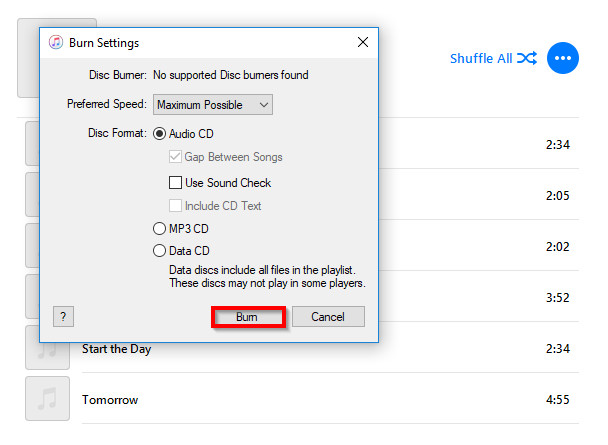
konklusion:
Compact Discs kan virke kompliceret i starten, men de er virkelig ikke så dårlige. Forhåbentlig har vi besvaret dig ‘hvad brænder CD’ spørgsmål og ryddet op et par ekstra ting, der vil hjælpe dig undervejs. Men hvis du stadig ikke er helt der, anbefaler vi at gøre tingene så enkle som muligt ved at bruge et intuitivt program som f.eks. Du vil virkelig ikke gå efter noget andet, og det vil hjælpe dig med at gøre tingene let og uden nogen særlig viden.